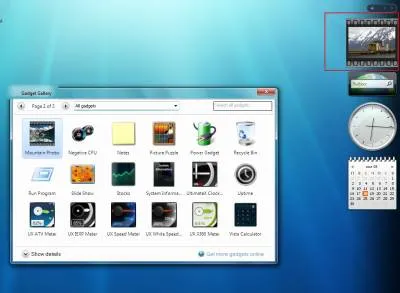Инструкции за инсталиране на страничната лента притурки към официалния сайт на Microsoft
Етап 1.
Отваряне на диалогов прозорец за добавяне на джаджи да направите това, щракнете върху знака плюс на страничната лента - отваря колекция от джаджи. В прозорец кликнете върху линка "Get повече притурка онлайн". След това ще отидете на уеб сайта на Microsoft. Window джаджи колекция - трябва да бъдат затворени.

Кликнете върху изображението, за да уголемите
Етап 2.
Качване на вашия сайт с колекция от джаджи от Microsoft. Изберете, което притурка и кликнете върху бутона "Изтегляне". В моя случай, тази притурка "Снимки планина". Gadezheta Запазете файла на вашия работен плот. (Забележка: ако използвате Opera, преди да заредите посланието - да отговорим на OK).
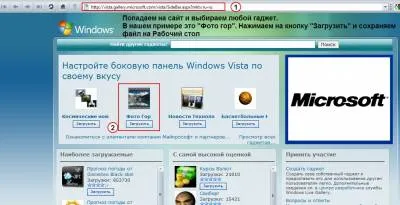
Кликнете върху изображението, за да уголемите
Стъпка 3. Отидете в My Computer. На следващо място, в менюто Инструменти, щракнете върху Опции за папките на страница Изглед те търсят за "Скрий разширенията за известните типове файлове" - премахнете отметката от него и натиснете Apply и OK.
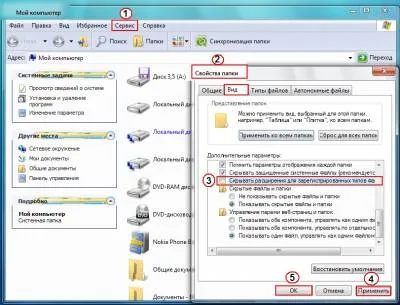
Кликнете върху изображението, за да уголемите
Етап 4.
На работния плот вид на файл, запаметен ни притурка. Щракнете с десния бутон на мишката и изберете Преименуване. Прескочи на основното заглавие добавите .rar и натиснете Enter. притурка файл се превръщат в WinRAR архиви.
Пример (Снимка Gadget планина е кръстен): MountainPhoto.GADGET
след преименуване стана - MountainPhoto.GADGET.rar
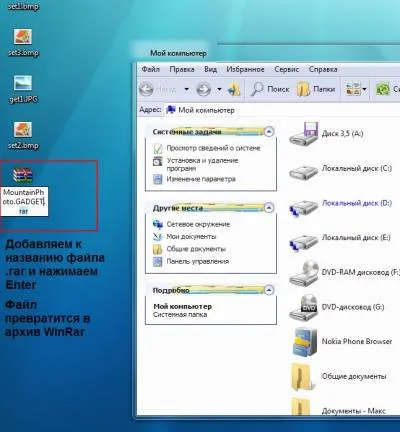
Кликнете върху изображението, за да уголемите
След това отидете в папката C: # 92; Program Files # 92; Windows Sidebar # 92; Gadgets и тя създава нова папка с точно същото име като ни притурка файл на вашия работен плот (само без .rar).

Кликнете върху изображението, за да уголемите
След това кликнете с десния бутон на архивен файл притурката, която седи на работния плот и изберете командата "Извличане на файлове" - в прозореца, който се появява по пътя на низ - укажете пътя до папката, която сте създали в предходната алинея, в моя случай C: # 92; Program Files # 92; Windows Sidebar # 92; Gadgets # 92; MountainPhoto.GADGET и кликнете OK.
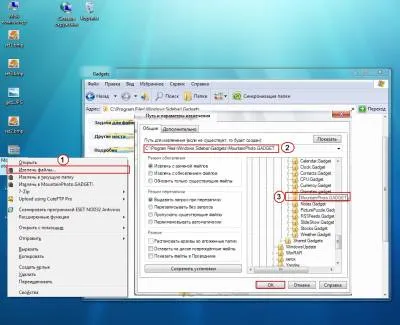
Кликнете върху изображението, за да уголемите
Етап 7.
Тогава пак, един прозорец с колекция от джаджи в Сиде бар. За тази цел, както обикновено, ние кликнете върху кръста в страничната лента. Ще се отвори прозорец с колекция от джаджи. Сега с помощта на стрелките, за да отидете на всеки раздел търсите притурката си. Кликнете два пъти върху притурката, и то ще бъде показано в страничната лента.
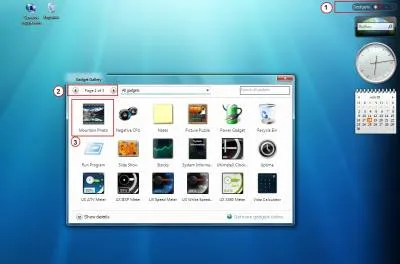
Кликнете върху изображението, за да уголемите
Етап 8.
Настройте вашата притурка, колкото е необходимо, и се наслаждавайте на работата си.